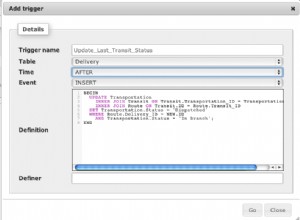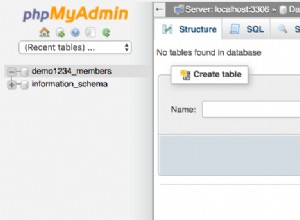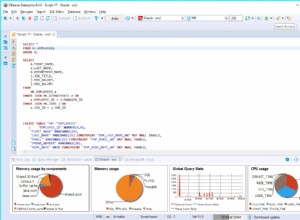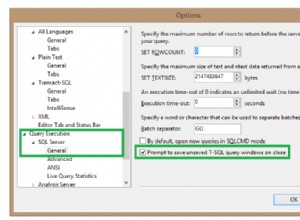Menggunakan PhpMyAdmin untuk mengimpor database dapat membantu kita dalam beberapa situasi yang berbeda, seperti saat memindahkan database dari satu server ke server lain, memperbarui tabel yang sedang dikembangkan di tempat lain, atau bahkan memulihkan konten dari cadangan. PhpMyAdmin membantu membuat semua proses itu mudah dilakukan melalui browser kami.
Panduan ini mengasumsikan bahwa Anda telah masuk ke PhpMyAdmin. Kami akan membahas apa yang terjadi jika kami mencoba mengimpor ke database yang ada, mengimpor satu tabel, dan juga memulihkan sebagian dari cadangan database lengkap.
Pertama, mari kita coba mengimpor database ke database yang sudah ada yang masih memiliki data di dalamnya.
Klik pada nama database yang ingin kita impor dari navigasi sebelah kiri. Dalam hal ini, lwtest_wpdb adalah salinan database WordPress yang kami ambil dari situs langsung, dan kami akan mencoba memulihkan cadangan yang kami simpan secara lokal dalam format SQL.
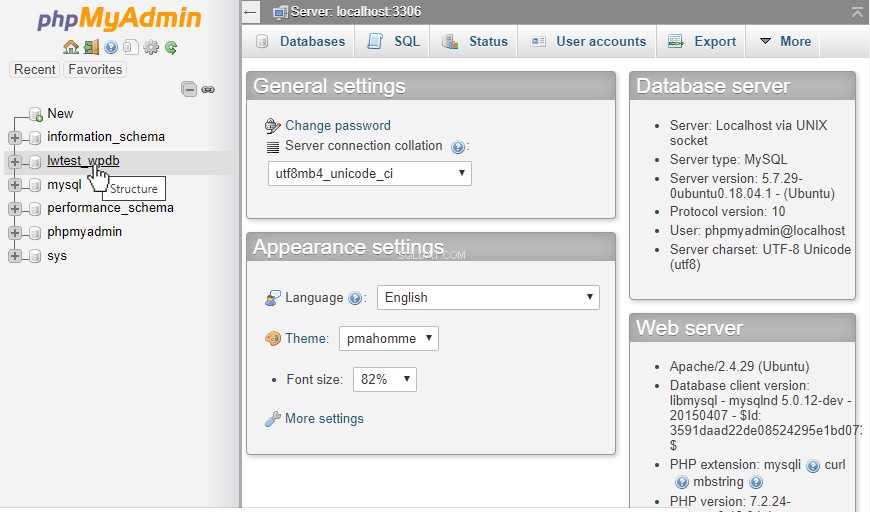
Selanjutnya, kita akan masuk ke tab Import pada halaman tersebut.
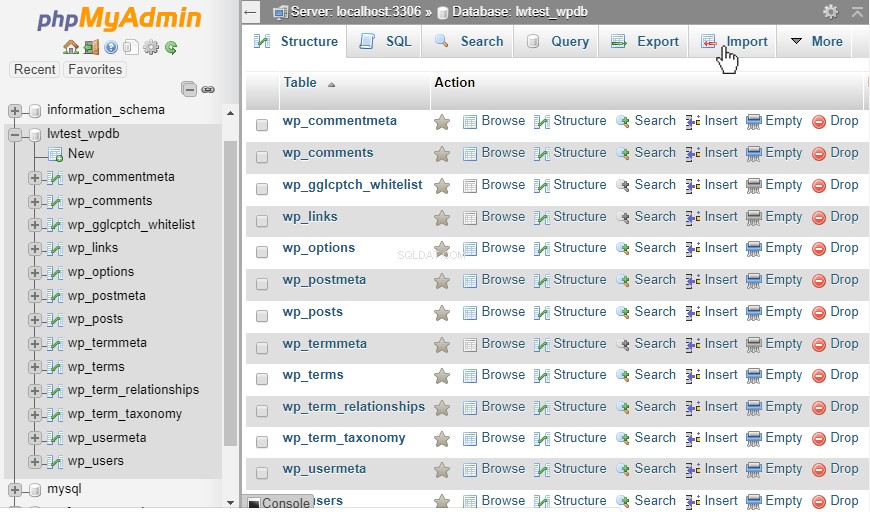
Kemudian, kita akan mengklik Pilih File tombol dan cari file yang disimpan yang telah kami simpan secara lokal. Ini bisa berupa file tidak terkompresi atau terkompresi dengan ekstensi zip, gzip, atau bzip2. Halaman impor memiliki opsi lain, tetapi kami akan membiarkannya pada pengaturan default, lalu klik tombol Buka tombol di bagian bawah halaman.

Seperti yang kita lihat, PhpMyAdmin mengunggah file, tetapi kemudian memberikan kesalahan:
“#1050 - Tabel 'wp_comment_meta' sudah ada ”
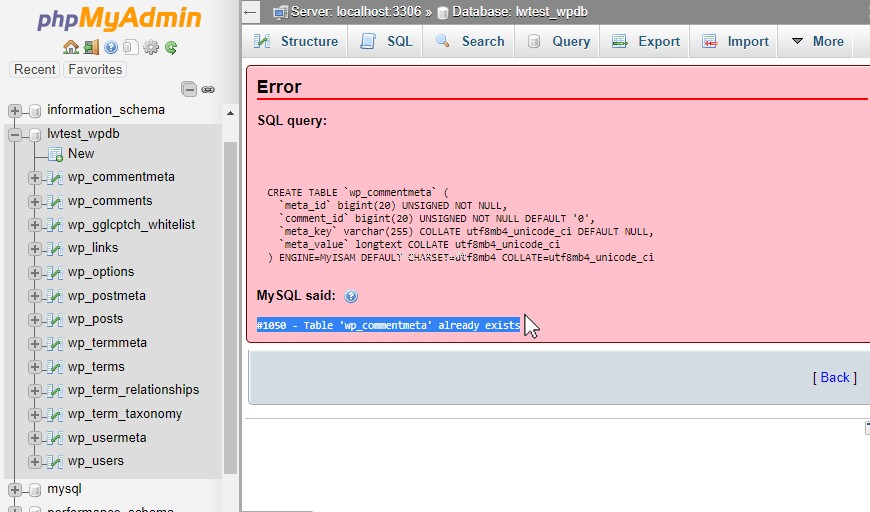
Karena database ini masih menyimpan data, kami dapat dengan cepat menghapus semua tabel yang ada sehingga dapat dikembalikan ke file sql cadangan itu.
Kami mengklik Struktur untuk melihat tabel yang ada, dan selanjutnya centang “Cek semua ” kotak di dekat bagian bawah. Kemudian, dari dropdown box, kita akan memilih “Drop ” untuk menghapus semua tabel dari database ini.
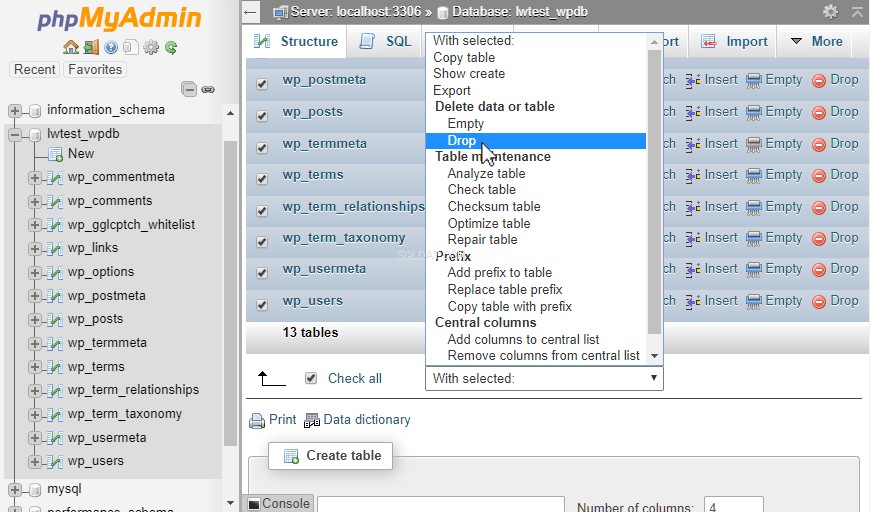
PhpMyAdmin akan meminta kami mengonfirmasi bahwa semua tabel ini harus dihapus karena semua data di dalamnya akan hilang selamanya .
Catatan:Jika Anda tidak 100% yakin bahwa semua data harus dihapus, saya akan merekomendasikan untuk membuat cadangan database terlebih dahulu atau memastikan cadangan terbaru yang diambil baik.Jadi, mari kita lanjutkan dan klik Ya untuk menghapus semua tabel dari database.
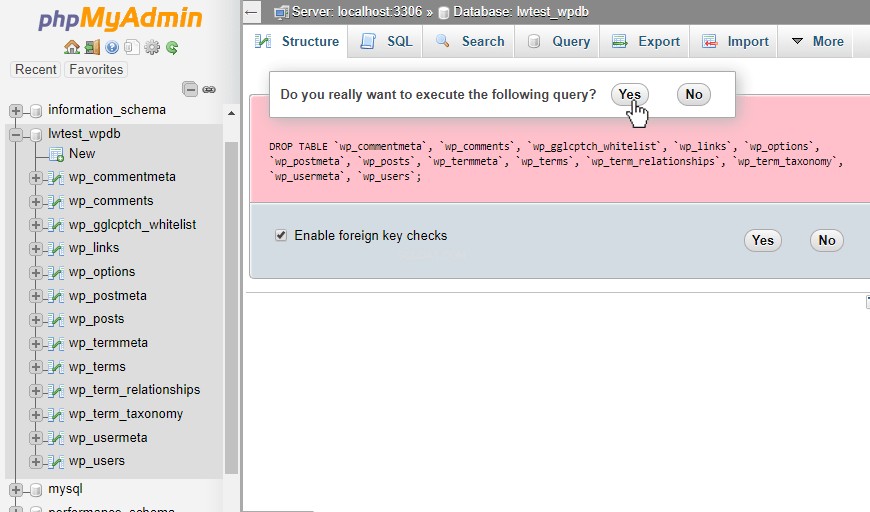
Ini membawa kita kembali ke Struktur tab dan menunjukkan bahwa tidak ada tabel. Sekarang, tidak akan ada konflik lagi dengan pemulihan, jadi kita bisa kembali ke Impor tab dan coba unggah lagi.
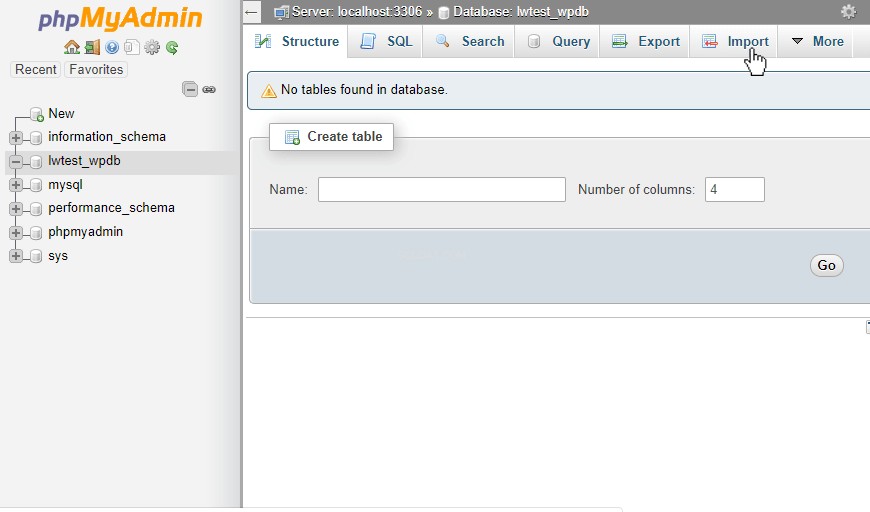
Kita mulai dengan memilih file dan kemudian mengklik Go tombol di bagian bawah jendela.

Bergantung pada seberapa besar database yang dipulihkan, dibutuhkan beberapa menit untuk mengunggah dan beberapa lagi untuk semua tabel diisi dengan data. Setelah ini selesai, kita akan melihat "Impor telah berhasil diselesaikan ” serta melihat tabel pada menu navigasi di sisi kiri.

Sekarang, untuk memulihkan satu tabel, kita dapat mengklik nama tabel dari navigasi kiri untuk memilihnya dan kemudian pergi ke Impor tab di sana. Impor halaman terlihat, terasa, dan berfungsi sama dengan database Impor , tetapi tertulis “Mengimpor ke tabel ” di bagian atas alih-alih “Mengimpor ke database ”. Saat kita memilih file, itu harus file yang hanya berisi data dari satu tabel, dan sekali lagi, tabel harus kosong atau akan menyebabkan kesalahan lain.
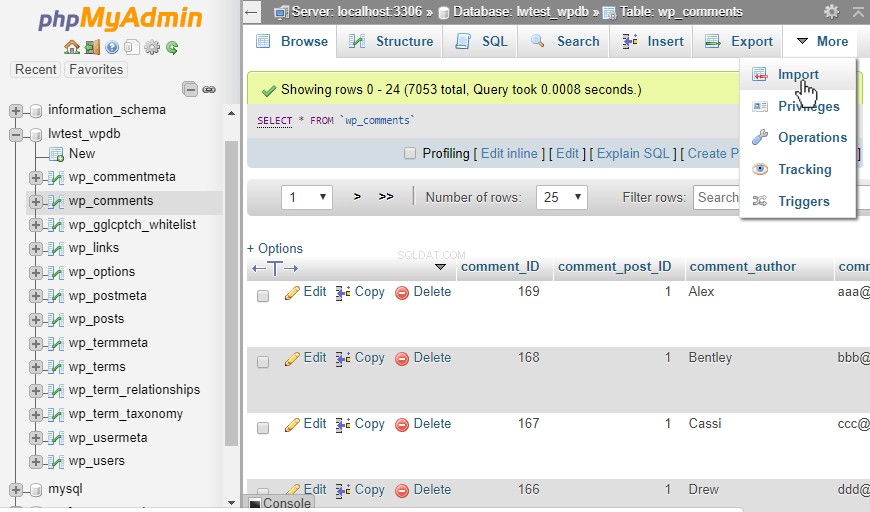
Jika kita memiliki salinan database yang lengkap tetapi hanya ingin mengembalikan satu tabel atau bahkan hanya beberapa catatan, maka kita dapat pergi ke halaman beranda di PhpMyAdmin. Selanjutnya, kita akan mengklik tab Database, dan itu akan menampilkan database saat ini, tetapi juga memberi kita opsi untuk membuat baru basis data. Dalam hal ini, kami akan mengganti namanya menjadi nama yang sama dengan database asli kami, tetapi menambahkan “_copy ” sampai akhir. Menambahkan tanggal pada nama juga mungkin merupakan ide yang bagus karena akan terlihat saat nama tersebut dibuat. Setelah database baru dibuat, kita dapat menavigasi ke dalamnya dan kemudian mengimpor database lengkap di sana.
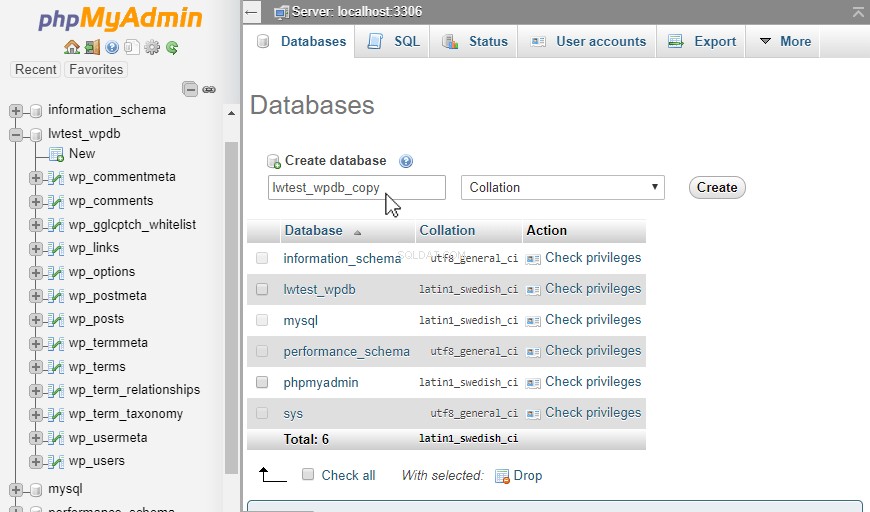
Selanjutnya, untuk menyalin tabel ke database asli, kita perlu mengosongkan tabel yang ada. Kemudian, kita akan kembali ke tabel asli dan di bawah Struktur tab, kita dapat memilih Kosong untuk tabel yang akan kita salin. Opsi Kosong akan menyimpan tabel dan strukturnya, tetapi menghapus semua catatan. Jika tabel yang disalin memiliki struktur yang berbeda, maka kita harus menggunakan Drop perintah di seluruh tabel sebagai gantinya, sehingga tabel yang diimpor dapat membuat ulang strukturnya juga.
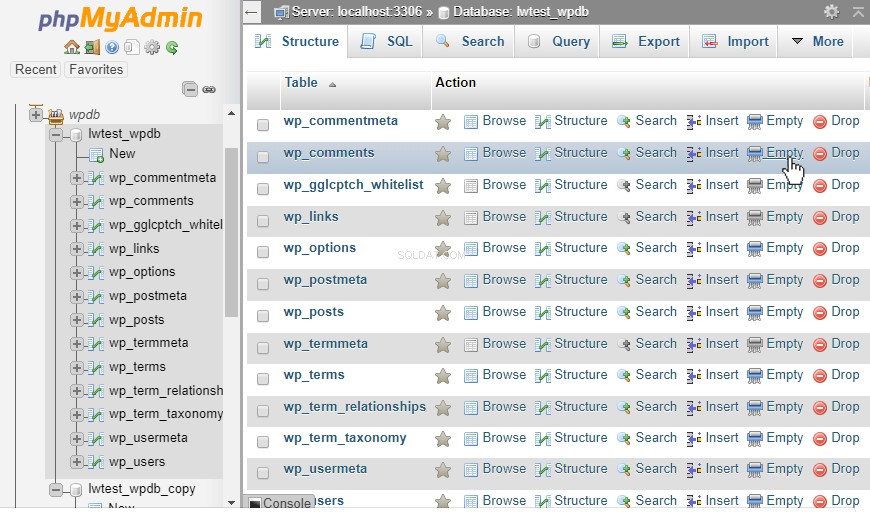
Selanjutnya, kita akan melihat popup yang meminta kita untuk mengonfirmasi bahwa data harus dihapus. Klik Oke.
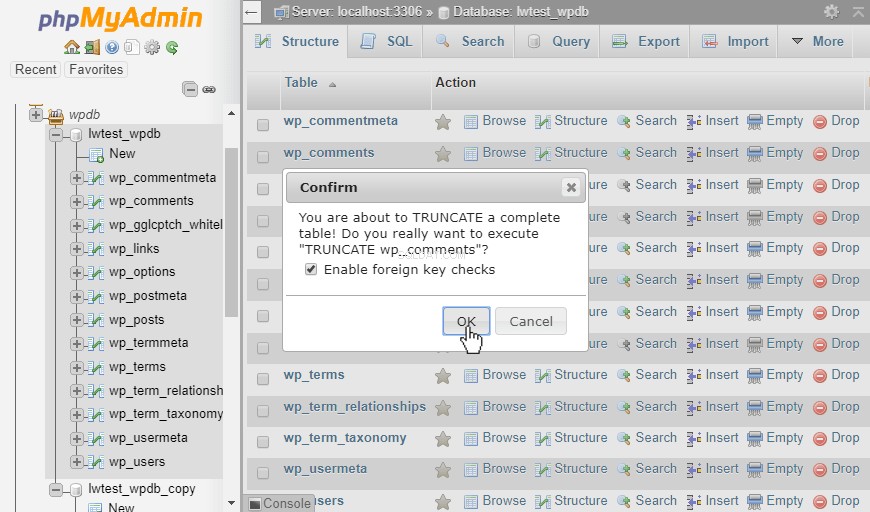
Sekarang, kita kembali ke database yang diimpor, di bawah Struktur tab, centang kotak untuk tabel yang ingin kita salin, lalu pilih “Salin tabel ” dari daftar tarik-turun di dekat bagian bawah.

Sebuah kotak baru akan muncul dan menanyakan kepada kami database apa yang harus disalin ke dalam tabel. Pilih database asli kami (lwtest_wpdb ) lalu untuk Opsi, pilih “Hanya data ” jika tabel dikosongkan, atau “Struktur dan data ” jika meja dijatuhkan. Klik Lanjutkan tombol dan itu akan menyalin data tabel.
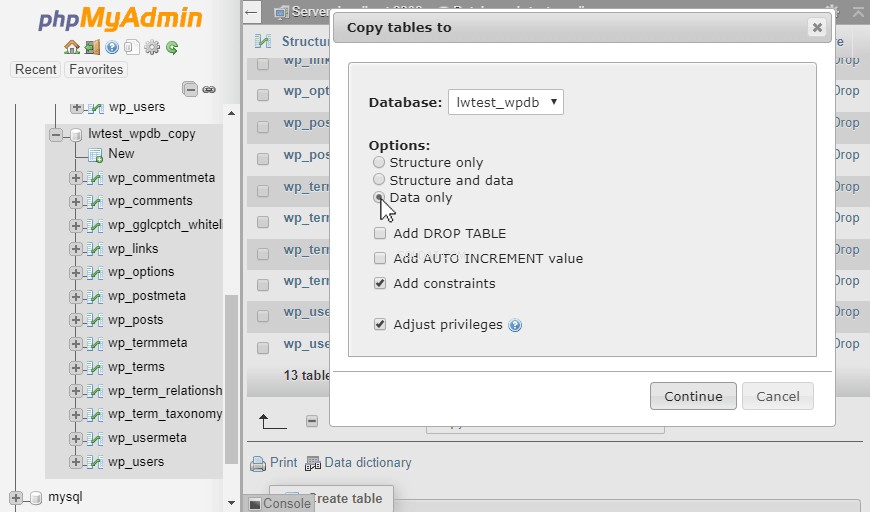
Setelah itu, itu akan berjalan sebentar, tergantung pada jumlah data yang ada. Ini akan tidak memberikan konfirmasi jika impor berhasil. Kita perlu menavigasi kembali ke database asli dan mengkonfirmasi secara visual bahwa data tabel telah disalin kembali.
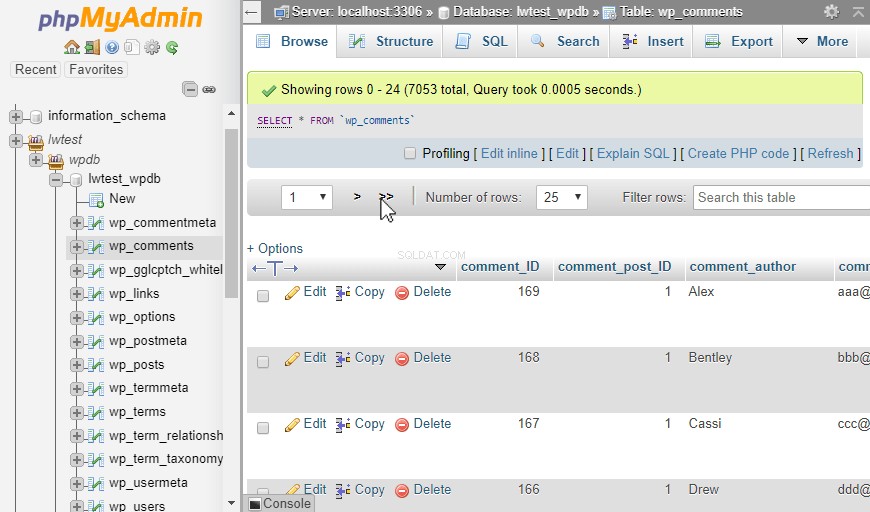
Kesimpulan
PhpMyAdmin dapat membantu dengan Mengimpor database dan tabel melalui browser Anda. Itu memudahkan untuk menyebarkan database dengan file yang telah Anda simpan secara lokal tanpa harus masuk ke terminal atau menggunakan perintah apa pun.